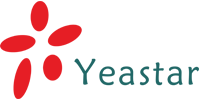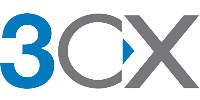نحوه انتقال خط با استفاده از ویپ گیتوی های دینستار FXO و FXS
برای انتقال خط از روی بستر IP به دو عدد ویپ گیتوی از یک برند با پورت های FXO برای اتصال به خطوط شهری و پورت FXS در طرف دیگر برای اتصال به تلفن های آنالوگ نیاز داریم . دراین مطلب نحوه تنظیمات ویپ گیتوی های دینستار با پورت FXO و FXS جهت انتقال خط تشریح می شود .
تنظیمات گیتوی ویپ دینستار با پورت های FXO
در ابتدا پورت LAN را به سوئیچ شبکه متصل نمایید و برای دسترسی به محیط وب دینستار آی پی 192.168.11.1 را در مرورگر خود وارد نمایید . توجه داشته باشید که آی پی کامپیوتر شما نیز در این رنج باشد . پس از وارد شدن به محیط وی دینستار در قسمت Network و زیر مجموعه آن Local Network یک آی پی استاتیک دلخواه وارد نمایید سپس دکمه Save را بزنید و دستگاه را از منوی Tools و زیر منوی Device Restart ریستارت نمایید . سپس کابل شبکه را به پورت WAN زده و با IP جدید وارد تنظیمات شوید .
در مرحله بعد وارد منوی Port شوید و برای هر پورت یک اکانت مانند زیر تعریف کنید .
همانند شکل بالا برای پورت های دیگر به ترتیب اکانت 101،102 و ... را تعریف نمایید در قسمت offhook Auto-Dial اکانتی که برای پورت صفر FXS تعریف شده قرار می دهیم و برای پورت یک FXO در قسمت offhook Auto-Dial 201 را قرار میدهیم که اکانتی است که روی پورت یک FXS تعریف میکنیم .
در بخش بعد به منوی Call & Routing >> IP Trunk بروید و مانند شکل زیر یک ترانک به سمت FXS ایجاد نمایید در این مثال آی پی گیتوی FXS ما 192.168.1.240 می باشد .
در مرحله بعد به منوی Call & Routing >> IP-> Tel Routing و مانند شکل زیر تنظیمات را برای هر پورت انجام دهید .
تنظیمات بالا به معنی این است که تماس از سمت ترانک FXS به سمت پورت صفرFXO هدایت شود به همین ترتیب برای هر پورت تنظیمات را انجام می دهیم .
در مرحله بعد تنظیمات ویپ گیتوی FXO وارد منوی Call & Routing >> Tel-> IP/Tel Routing شوید و تنظیمات را مانند شکل زیر انجام دهید .
در مرحله آخر به advanced>>FXS/FXO بروید و تیک مربوط به One Stage Dialing رو بردارید .
تنظیمات گیتوی ویپ دینستار با پورت های FXS
همانند تنظیمات گیتوی FXO وارد تنظیمات شبکه شوید و یک آی پی استاتیک به ویپ گیتوی دینستار دهید سپس دستگاه را Restart نمایید و با آی پی جدید وارد تنظیمات وبی شوید .
در مرحله بعد وارد منوی Port شوید و برای هر پورت یک اکانت تعریف کنید توجه داشته باشید این اکانت در FXO در بخش Port و در منوی offhook auto dial استفاده شده است . در بخش offhook auto dial اکانتی که در FXO برای پورت صفر تعریف شده است را وارد می نماییم
به همین ترتیب برای تمام پورت ها عمل می کنیم .
در بخش بعد به منوی Call & Routing >> IP Trunk بروید و مانند شکل زیر یک ترانک به سمت FXO ایجاد نمایید در این مثال آی پی گیتوی FXS ما 192.168.1.26 می باشد .
در مرحله بعد به منوی Call & Routing >> IP-> Tel Routing و مانند شکل زیر تنظیمات را برای هر پورت انجام دهید .
در مرحله آخر تنظیمات ویپ گیتوی FXS وارد منوی Call & Routing >> Tel-> IP/Tel Routing شوید و تنظیمات را مانند شکل زیر انجام دهید .
لینک دانلود راهنمای انتقال خط با گیت وی های ویپ دینستار
جهت کسب اطلاعات بیشتر با ما تماس بگیرید
41258000